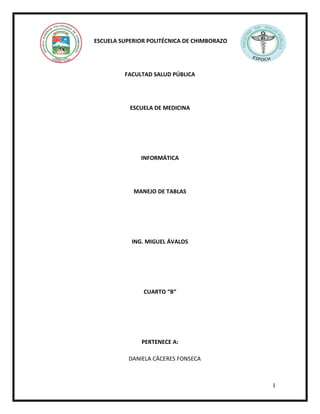
Tablas
- 1. ESCUELA SUPERIOR POLITÉCNICA DE CHIMBORAZO FACULTAD SALUD PÚBLICA ESCUELA DE MEDICINA INFORMÁTICA MANEJO DE TABLAS ING. MIGUEL ÁVALOS CUARTO “B” PERTENECE A: DANIELA CÁCERES FONSECA 1
- 2. ESCUELA SUPERIOR POLITECNICA DE CHIMBORAZO FACULTAD DE SALUD PÚBLICA ESCUELA DE MEDICINA Tabla de contenidos Contenido OBEJITIVO GENERAL ...........................................................................................................................4 OBJETIVO ESPECIFICO ...................................................................................................................4 TABLAS ...............................................................................................................................................5 Insertar una tabla ...........................................................................................................................5 Dibujar una tabla ............................................................................................................................6 Seleccionar .....................................................................................................................................7 Borrar .............................................................................................................................................7 Combinar y dividir ..........................................................................................................................8 Alineación y dirección del texto .....................................................................................................8 Botón Dirección del texto ...............................................................................................................9 BIBLIOGRAFIA ...................................................................................................................................10 2
- 3. ESCUELA SUPERIOR POLITECNICA DE CHIMBORAZO FACULTAD DE SALUD PÚBLICA ESCUELA DE MEDICINA Índice de figuras Ilustración 1. Tabla .............................................................................................................................5 Ilustración 2. Grupo tabla ...................................................................................................................5 Ilustración 3. Dibujo de la tabla ..........................................................................................................6 Ilustración 4. Herramientas de Tabla .................................................................................................6 Ilustración 5. Seleccionar la celda ......................................................................................................7 Ilustración 6. Seleccionar la columna .................................................................................................7 Ilustración 7. Seleccionar la fila ..........................................................................................................7 Ilustración 8. Eliminar Celdas .............................................................................................................7 Ilustración 9. Combinar celdas ...........................................................................................................8 Ilustración 10.Dividir celdas ...............................................................................................................8 Ilustración 11. Alineación y dirección de texto ...................................................................................9 3
- 4. ESCUELA SUPERIOR POLITECNICA DE CHIMBORAZO FACULTAD DE SALUD PÚBLICA ESCUELA DE MEDICINA OBEJITIVO GENERAL Conocer y practicar el uso de tablas en Word para mejorar la presentación del texto y realizar un trabajo más rápido en Word OBJETIVO ESPECIFICO Aplicar el tema en nuestro trabajo Adquirir nuevos conocimientos acerca de tablas 4
- 5. ESCUELA SUPERIOR POLITECNICA DE CHIMBORAZO FACULTAD DE SALUD PÚBLICA ESCUELA DE MEDICINA TABLAS Insertar una tabla En Microsoft Office Word 2007 se puede insertar una tabla eligiendo un diseño entre varias tablas con formato previo (rellenas con datos de ejemplo) o seleccionando el número de filas y columnas deseadas. Se puede insertar una tabla en un documento o bien insertar una tabla dentro de otra para crear una tabla más compleja. Puede utilizar plantillas de tabla para insertar tablas basadas en una galería de tablas con formato previo. Las plantillas de tabla contienen datos de ejemplo para ayudar a visualizar el aspecto que tendrá la tabla cuando se agreguen datos. 1. Haga clic donde desee insertar una tabla. 2. En la ficha Insertar, dentro del grupo Tablas, haga clic en Tabla, elija Tablas rápidas y, a continuación, haga clic en la plantilla que desee usar. 3. Remplace los datos incluidos en la plantilla con los datos deseados. Ilustración 1. Tabla Ilustración 2. Grupo tabla 5
- 6. ESCUELA SUPERIOR POLITECNICA DE CHIMBORAZO FACULTAD DE SALUD PÚBLICA ESCUELA DE MEDICINA Dibujar una tabla Puede dibujar una tabla compleja; por ejemplo, una con celdas de diferente alto o que tengan un número variable de columnas por fila. 1. Haga clic en el lugar en que desee crear la tabla. 2. En el grupo Tablas de la ficha Insertar, haga clic en Tabla y, a continuación, en Dibujar tabla. El puntero se convierte en un lápiz. 3. Para definir los límites exteriores de la tabla, dibuje un rectángulo. A continuación, dibuje las líneas de las columnas y de las filas dentro del rectángulo. Ilustración 3. Dibujo de la tabla 4. Para borrar una línea o bloque de líneas, bajo Herramientas de tabla, en la ficha Diseño, dentro del grupo Dibujar bordes, haga clic en Borrador. Ilustración 4. Herramientas de Tabla 5. Haga clic en la línea que desee borrar. Si desea borrar toda la tabla, vea Eliminar una tabla o borrar su contenido. 6. Una vez dibujada la tabla, haga clic en una celda y comience a escribir o inserte un gráfico. 6
- 7. ESCUELA SUPERIOR POLITECNICA DE CHIMBORAZO FACULTAD DE SALUD PÚBLICA ESCUELA DE MEDICINA Seleccionar Para seleccionar una celda colocar el cursor justo encima del lado izquierdo de la celda y cuando aparezca una pequeña flecha negra hacer clic. Ilustración 5. Seleccionar la celda Para seleccionar toda una columna colocar el cursor justo encima de la columna y cuando toma la forma de la flecha negra realizar el clic Ilustración 6. Seleccionar la columna Para una fila hacer lo mismo que con la columna haciendo doble clic en la fila seleccionada Ilustración 7. Seleccionar la fila Borrar Para borrar una fila celda o columna se selecciona Clic izquierdo , Eliminar celdas Aparece el cuadro de texto con las siguientes opciones Ilustración 8. Eliminar Celdas 7
- 8. ESCUELA SUPERIOR POLITECNICA DE CHIMBORAZO FACULTAD DE SALUD PÚBLICA ESCUELA DE MEDICINA Combinar y dividir Celda combinada celda dividida Realizar los siguientes pasos 1. Seleccionar la tabla 2. Pestaña presentación , grupo combinar Ilustración 9. Combinar celdas Botón combinar celdas: estará activo cuando se seleccione las celdas para combinar Dividir celda: se mostrara una ventana en la que nos indicara en cuantas partes desee dividir la celda Ilustración 10.Dividir celdas Alineación y dirección del texto La alineación interna de sus propios elementos es decir, la alineación del contenido de las celdas con respecto a estas. 1. Seleccionamos la tablas 2. Pestaña presentación 3. Grupo alineación 8
- 9. ESCUELA SUPERIOR POLITECNICA DE CHIMBORAZO FACULTAD DE SALUD PÚBLICA ESCUELA DE MEDICINA Ilustración 11. Alineación y dirección de texto 4. Estos bonotes nos ayudan a las diferentes alineaciones posibles(izquierda, centro, derecha, vertical, superior , media , inferior) Botón Dirección del texto Haremos que el texto aparezca en dirección a las flechas en estos sentidos: 9
- 10. ESCUELA SUPERIOR POLITECNICA DE CHIMBORAZO FACULTAD DE SALUD PÚBLICA ESCUELA DE MEDICINA BIBLIOGRAFIA Office o http://office.microsoft.com/es-es/word-help/insertar-o-crear-tablasHA010034300.aspx Guía de tablas de Word o http://www.slideshare.net/sinedusa5/guia-03-tablas-en-word 10